 피드백이 있습니까?
피드백이 있습니까?Board Pro는 프리미엄 시각적 협업, 비디오 회의, 아이디어 설정 및 공동 만들기를 결합하여 팀원들이 비디오 우선 미팅에 참여, 디지털 화이트보드, 무선으로 발표하고, 콘텐츠를 공유할 수 있도록 하는 목적에 따라 구축된 솔루션입니다.

어디에 어떤 기능이 있는지 궁금합니까? Board Pro의 뒷면에 있는 커넥터에 대한 개요는 다음과 같습니다.
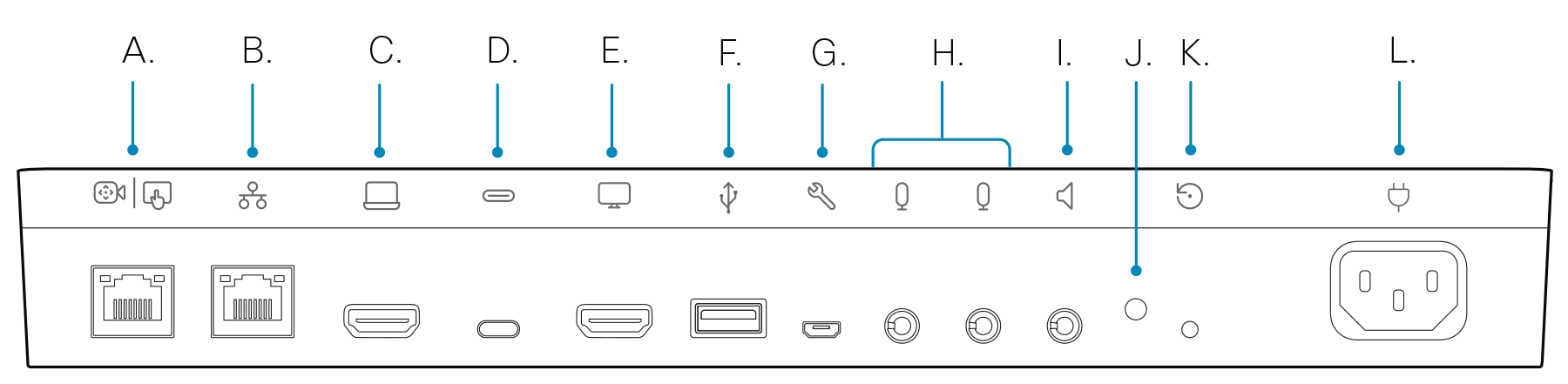
| A | 룸 네비게이터 (터치 인터페이스) | G | 마이크로 USB (유지관리) |
| B | 네트워크(이더넷) | H | 마이크 입력 |
| C | HDMI 입력 | I | 오디오 라인 출력 |
| D | USB-C | J | 상태 LED |
| E | HDMI 출력 | K | 공장 설정 초기화 |
| F | USB-A | L | 전원 |
Board Pro 사용에 대한 자세한 정보를 찾고 있습니까?
-
도움말 센터에서 Cisco 장치로 이동합니다.
-
여기에서 Board Pro 설치 안내서 및 안전 및 규정 준수 문서를 찾으십시오.
처음으로 Board Pro를 시작할 때 장치를 활성화하고 등록하려면 고유한 코드가 필요합니다. Webex 설정 또는 Webex 앱에서 직접 이 코드를 생성할 수 있습니다. 장치를 활성화하기 전에 다른 작업으로 이동하고 활성화 코드를 잊어버린 경우, 언제든지 새로운 코드를 생성할 수 있습니다.
|
아래 단계는 Board Pro를 개인 모드로 설정하는 것입니다. 관리자인 경우, 다른 사용자에 대해 장치를 설정하는 경우, Control Hub 시작하기 및 작업 공간에 장치 추가하기에 대한 다음 문서를 읽어 보십시오. |
Webex 설정에서 코드 생성
-
Webex 설정으로 이동합니다.
-
내 장치를 선택한 후 활성화 코드 생성을 클릭합니다. 화면 및 QR 코드에서 코드를 확인하면 동일한 코드가 귀하의 이메일로 발송됩니다.
-
처음으로 Board Pro를 시작할 때 인터넷에 연결합니다. 화면에서 설치 마법사를 따릅니다. 구성 선택에서 Cisco Webex를 선택하고 활성화 코드를 입력하거나 QR 코드를 스캔합니다.
-
활성화 단계를 따르면 장치를 사용할 준비가 완료됩니다.
Webex 앱에서 활성화 코드 생성
-
컴퓨터 또는 모바일 장치에서 Webex 앱을 엽니다.
-
프로필 사진으로 이동하고 설정 > 장치를 선택합니다.
Mac에서 기본 설정 > 장치를 선택합니다.
-
내 장치 아래에서 활성화 코드 생성을 클릭합니다.
PC 또는 Mac에서 코드를 적어두고 확인을 클릭합니다.
-
처음으로 Board Pro를 시작할 때 인터넷에 연결합니다. 화면에서 설치 마법사를 따릅니다. 구성 선택에서 Cisco Webex를 선택하고 활성화 코드를 입력하거나 QR 코드를 스캔합니다.
-
활성화 단계를 따르면 장치를 사용할 준비가 완료됩니다.
Board Pro를 사용하여 미터 및 통화, 노트북에 있는 콘텐츠 공유, 협업 및 동료들과 계속 연결하기.
전화 걸기
터치 스크린 또는 연결된 Webex 앱에서 전화를 시작할 수 있습니다. Board Pro에서 전화하려면 홈 화면 에서 통화 버튼을 탭합니다. 디렉터리에서 연락처를 검색하거나 비디오 주소를 사용하여 전화를 걸 수 있습니다. 끊으려면 통화 종료 버튼을 탭합니다.
자세한 내용은 Board에서 통화에 대한 이 문서를 참조하십시오.
Webex 앱에 연결
Board Pro와 동일한 룸에 있는 경우, Webex 앱은 자동으로 연결할 수 있습니다. Board Pro의 이름은 연결되면 앱의 상단에 표시됩니다. 앱을 사용하여 Board Pro에서 통화를 시작하고 무선으로 화면을 공유할 수 있습니다.
앱을 끄거나 룸에서 나가면 Board Pro에서 앱의 연결이 끊어집니다.
자세한 내용은 Webex 앱에서 Board 사용에 대한 이 문서를 참조하십시오.
콘텐츠 공유
HDMI 또는 USB-C 케이블을 사용하여 노트북을 Board Pro에 연결합니다. 노트북이 켜져 있으며 화면을 자동으로 볼 수 있는지 확인합니다. 다른 사용자와 통화에서 화면을 공유하는 데 대해 이 문서를 참조하십시오.
Board Pro가 Webex 앱에 페어링된 경우, 무선으로 콘텐츠를 공유할 수 있습니다. 통화에서 무선으로 콘텐츠 공유 또는 통화 외부에서 무선으로 공유에 대해 자세히 알아보려면 해당 문서를 참조하십시오.
카메라 설정
사용자에게 전화를 걸기 전에 셀프 화면을 확인하여 표시되는 모습을 볼 수 있습니다. 화면의 오른쪽에서 스와이프하여 제어판을 엽니다. 카메라가 열려 있는 한, 상단에 자신의 화면이 나타납니다. 카메라 설정을 탭하여 화면을 조절합니다.
자세한 정보는 셀프-화면 및 다른 카메라 설정에 대해 이 문서를 참조하십시오.
창의적으로 작업
Board Pro 화이트보드에서 브레인스토m, 디자인, 작성 및 주석을 추가하고 직접 미팅에 추가합니다. Board Pro에서 화이트 보드에 대해 이 문서를 참조하십시오.
또한, 즐겨 찾는 웹 앱을 추가하고 홈 화면에서 한 번의 탭으로 사용할 수 있습니다.
룸 네비게이터 연결
Room Navigator를 Board Pro에 연결하는 경우 Board Pro에 표시되는 것과 동일한 인터페이스인 Navigator에서 RoomOS 11 사용자 인터페이스를 사용할 수 있습니다. 여기에서 RoomOS 11 인터페이스에 대한 자세한 내용을 읽을 수 있습니다.


